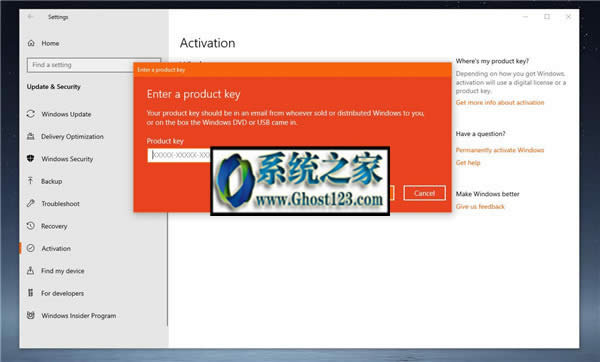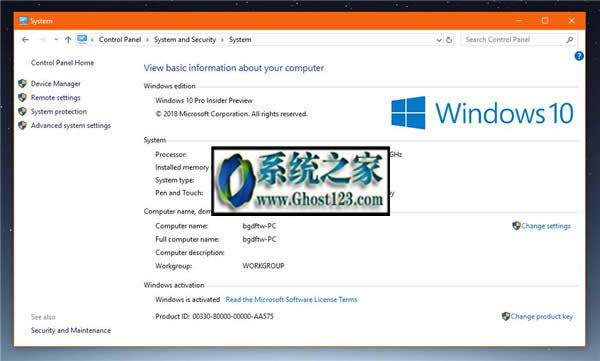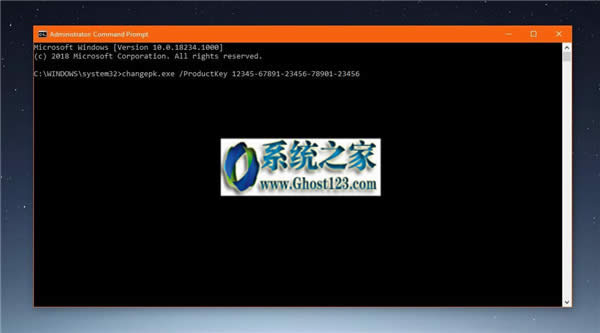怎么在Windows10 1809版本上更改产品密钥
更改Windows10上使用的激活密钥的简便方法!与其前身一样,Windows10 October 2018 Update(也称为版本win10 1809)提供了多种方法来更改客户用于激活操作系统的产品密钥。
虽然此任务不是您定期执行的操作,但您必须允许这样做,尤其是在更换某些硬件组件或更改可能需要重新激活Windows的设置时。
推荐:win10产品密钥
幸运的是,Win10专业版包括更改产品密钥的简单方法和更复杂的方法,这些方法专门针对希望自动化流程的IT专业人员或系统管理员。此外,如果Windows安装了通用密钥,这些技巧应该有助于立即使用合法的许可证。
首先,Microsoft在“设置”应用程序中添加了一个专用选项,允许您执行此操作:只需在操作系统中提供新的许可证即可更改产品密钥。该选项位于以下位置:
Settings > Update & security > Activation > Change product key
在屏幕上显示的弹出窗口中,只需输入新的产品密钥然后就可以了。
此外,您还可以从传统的控制面板更改产品密钥。但是,您应该知道Microsoft已优先停止控制面板并将所有选项移至“设置”,因此在将来的Win10 Ghost更新中,此方法将停止工作。
要从“控制面板”更改产品密钥,您需要按照下一个路径进行操作:
Control Panel > System and Security > System > Change product key
单击此选项将启动“设置”应用程序,并使用相同的对话框更改产品,如上述方法中所示。您只需输入新许可证就可以了。
还有第三个选项,IT专业人员在尝试在多台计算机上激活Windows10时可能会发现超级有用,而这一切都归结为可以在命令提示符下运行的命令。
首先,使用管理员权限启动命令提示符 - 为此,在“开始”菜单中键入cmd.exe,然后右键单击“命令提示符”>“以管理员身份运行”。
可用于输入新产品密钥的命令如下:
slmgr.vbs /ipk product_key_number
第二个命令也可用于相同的目的,只是在这种情况下您需要输入以下内容:
changepk.exe /ProductKey product_key_number
在这两种情况下,一旦配置了新的产品密钥,您将在正在运行的命令提示符窗口中看到一条消息,表明许可证已成功激活。
不要忘记,Ghost Win10还附带了数字授权的概念,这意味着产品密钥嵌入到系统中,不再需要输入许可证。微软解释说:
“数字许可证(在Windows10中称为数字授权,版本1511)是Windows10中的一种激活方法,不需要您输入产品密钥。如果从Windows 7或Windows 8.1的激活副本中免费升级到Windows10,则应该使用数字许可证而不是产品密钥。“
“数字许可证已连接到您的Microsoft帐户,因此您无需在PC上找到任何内容。一旦您的PC连接到Internet并登录到您的Microsoft帐户,您就全部设置好了。“
如果要在更改产品密钥后检查系统是否已激活,则需要打开“设置”并转到以下位置:
Settings > Update & security > Activation
……